Hola a tod@s
En esta oportunidad vengo hablarles sobre NetApp Virtual Storage Console 9.7.1P1 una herramienta que nos ayudara bastante si contamos con una infraestructura VMware conectado a un storage NetApp. Así que, vamos a ver qué es lo nuevo en esta versión y como realizar el deploy, y la configuración del virtual appliance.
Visión general del virtual appliance VSC, VASA Provider, y SRA
El dispositivo virtual para Virtual Storage Console (VSC), VASA Provider y Storage Replication Adapter (SRA) proporciona una gestión integral del ciclo de vida de las máquinas virtuales en entornos VMware que utilizan sistemas de almacenamiento de NetApp. Simplifica la gestión del almacenamiento y de los datos para los entornos VMware al permitir a los administradores gestionar directamente el almacenamiento dentro de vCenter Server.
En un entorno con varias instancias de vCenter Server, cada una de ellas que se desee gestionar, debe tener su propia instancia registrada de VSC. Cada componente del dispositivo virtual para VSC, VASA Provider y SRA proporciona capacidades para ayudar a gestionar su almacenamiento de forma más eficiente.
Virtual Storage Console (VSC)
El VSC le permite realizar las siguientes tareas:
- Agregar storage controllers, asignar credenciales y configurar los permisos de los controladores de almacenamiento a VSC que tanto SRA como VASA Provider pueden aprovechar.
- Provisionar datastores.
- Supervisar el rendimiento de los almacenes de datos y las máquinas virtuales en su entorno de vCenter Server.
- Controlar el acceso del administrador a los objetos de vCenter Server utilizando el control de acceso basado en roles (RBAC) en dos niveles:
- Los objetos de vSphere, como las máquinas virtuales y los almacenes de datos.
- ONTAP storage
- Ver y actualizar la configuración del host de los hosts ESXi que están conectados al almacenamiento de NetApp.
Novedades de esta versión
La versión 9.7.1 del dispositivo virtual para Virtual Storage Console (VSC), VASA Provider y Storage Replication Adapter (SRA) proporciona las funciones combinadas de VSC, VASA Provider y SRA en una única implementación.
- Soporte para ONTAP 9.8 y vSphere 7.0U1
- Las versiones 9.7.1 y posteriores del dispositivo virtual para VSC, VASA Provider y SRA son compatibles con ONTAP 9.8 y vSphere 7.0U1.
- Soporte para replicación de vVols
- A partir de la versión 9.7.1 de virtual appliance para VSC, VASA Provider y SRA, ahora puede habilitar la replicación de vVols para los almacenes de datos vVols para proteger las máquinas virtuales configuradas en estos almacenes de datos.
- Soporte para Site Recovery Manager (SRM) 8.3
- El dispositivo virtual para VSC, VASA Provider y SRA es compatible con SRM 8.3 con ONTAP 9.7 para la recuperación de desastres.
- Soporte de SRA para Site Recovery Manager Appliance
- A partir de la versión 8.2 de SRM, VMware proporciona SRM como un appliance basado en Photon OS que puede desplegarse fácilmente en vCenter Server. La versión 9.7 del dispositivo virtual para VSC, VASA Provider y SRA se ha mejorado para admitir tanto el SRM Appliance como el SRM basado en Windows.
- Soporte para operaciones de Re protección concurrentes
- Esta versión le permite establecer la propiedad enable.concurrent.reprotect.operations en “true” utilizando la CLI de la web, para ejecutar dos o más planes de recuperación concurrentemente.
- Compatibilidad con las API REST mejoradas
- A partir de la versión 9.7, el dispositivo virtual para VSC, VASA Provider y SRA incluye APIs REST mejoradas que proporcionarán métricas vVols para sistemas de almacenamiento SAN que utilicen ONTAP 9.7 y posteriores. Por lo tanto, ya no se necesitan los servicios API de OnCommand para obtener métricas para los sistemas ONTAP 9.7 y posteriores. En la actualidad, estas API REST sólo admiten métricas para los almacenes de datos SAN.
- Soporte para configuraciones IPv6
- VSC, VASA Provider y SRA admiten configuraciones IPv6 para vSphere 6.7 y versiones posteriores.
Podemos descargar NetApp Virtual Storage Console 9.7.1P1 desde AQUÍ. Necesitaremos tener una cuenta con permisos para poder descargar el archivo OVA.
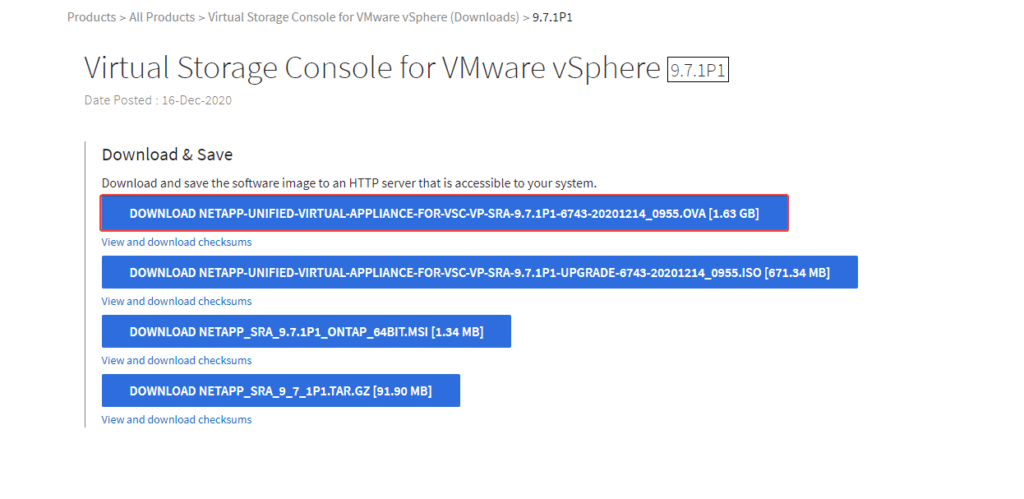
Deploy de NetApp VSC
Comenzamos el deploy de nuestro appliance, ingresando a nuestro vCenter Server e implementando una nueva plantilla de OVF.
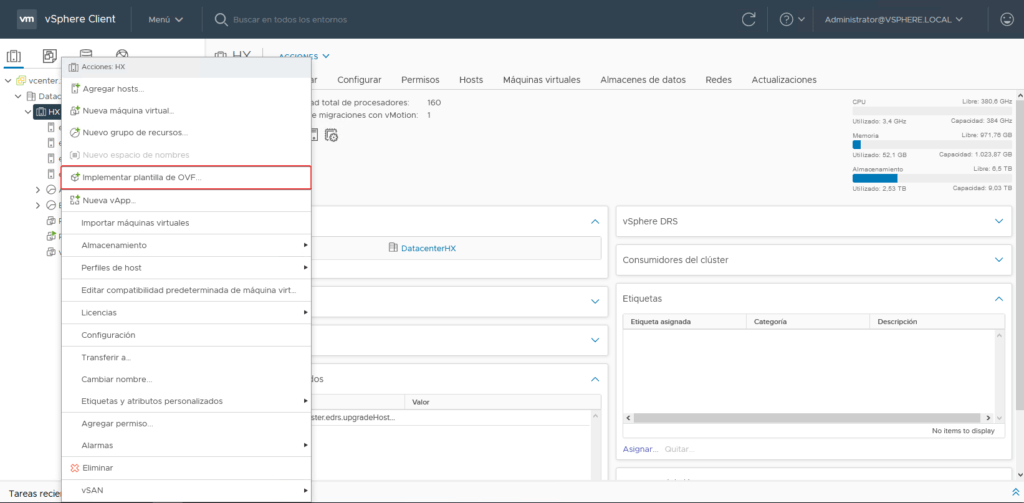
Usamos la opción de cargar archivos locales. Buscamos el archivo OVA de NetApp VSC que descargamos.
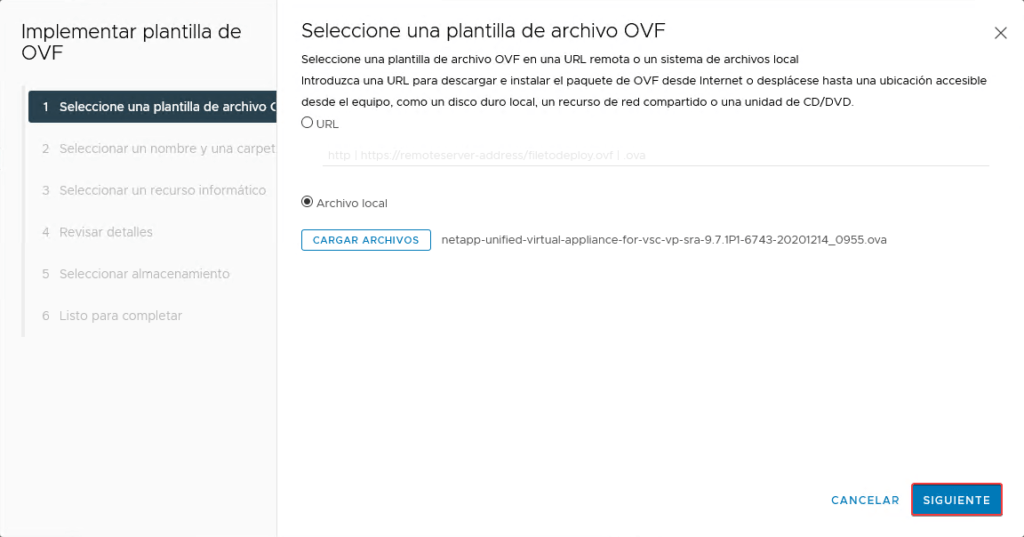
Agregamos un nombre a nuestro appliance y continuamos.
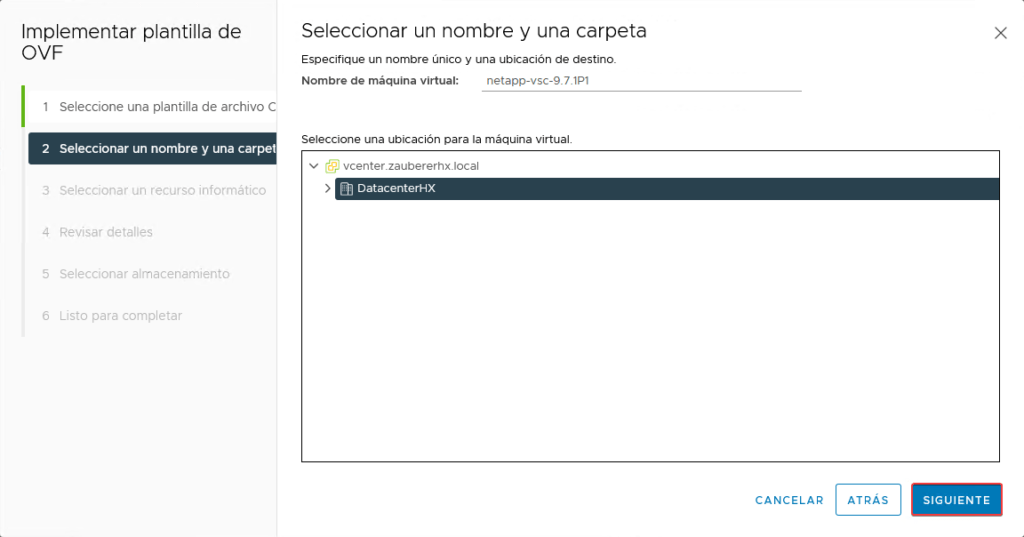
Seleccionamos el clúster (si tenemos DRS habilitado), o de lo contrario elegimos el host ESXi donde realizaremos el deploy.
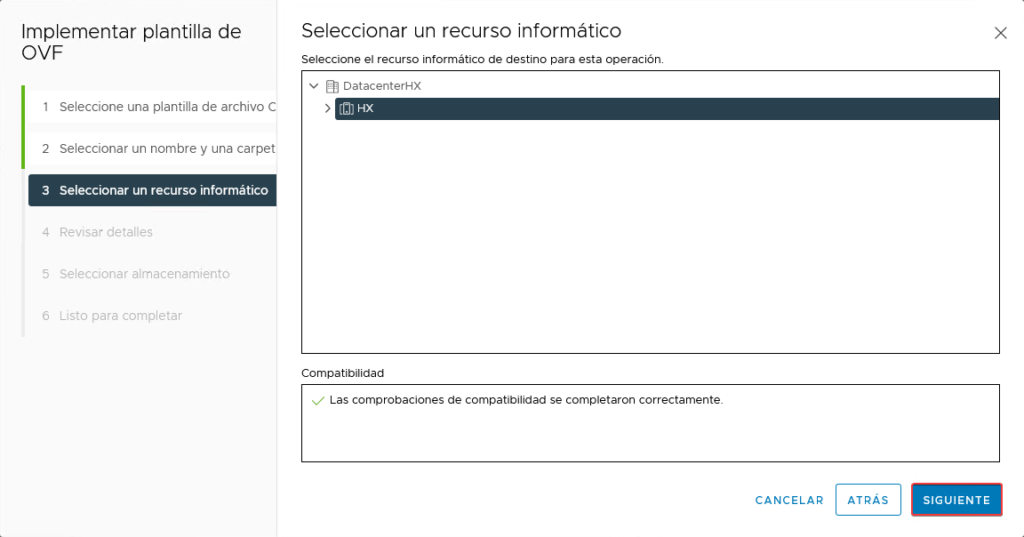
Vemos los detalles de configuración del appliance.
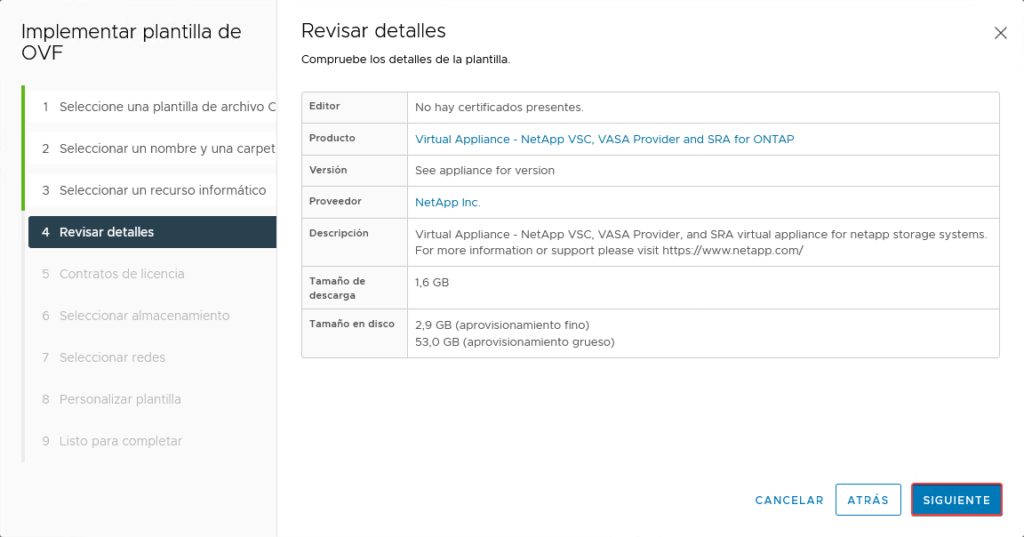
Aceptamos los términos de licencia y continuamos.
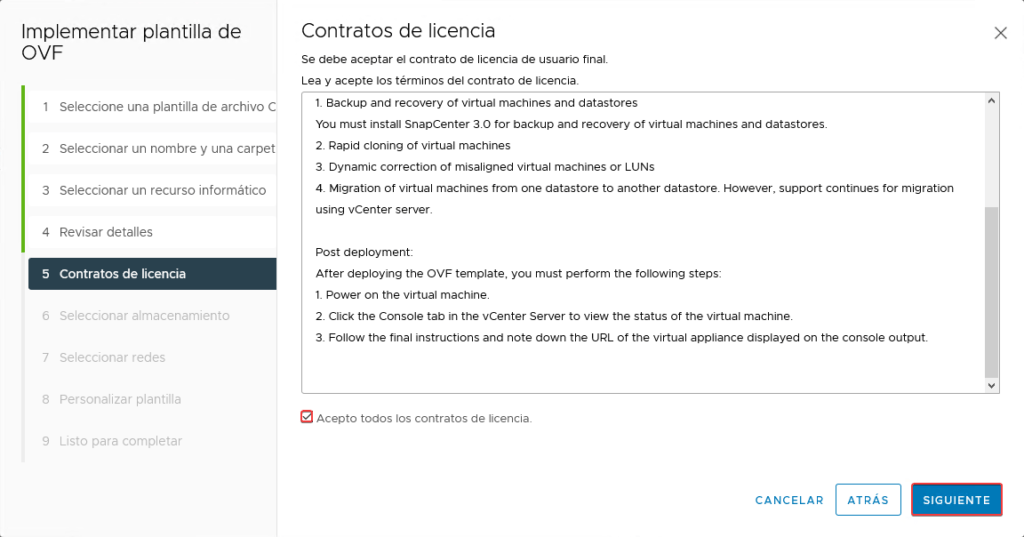
Seleccionamos el datastore donde almacenaremos el appliance.
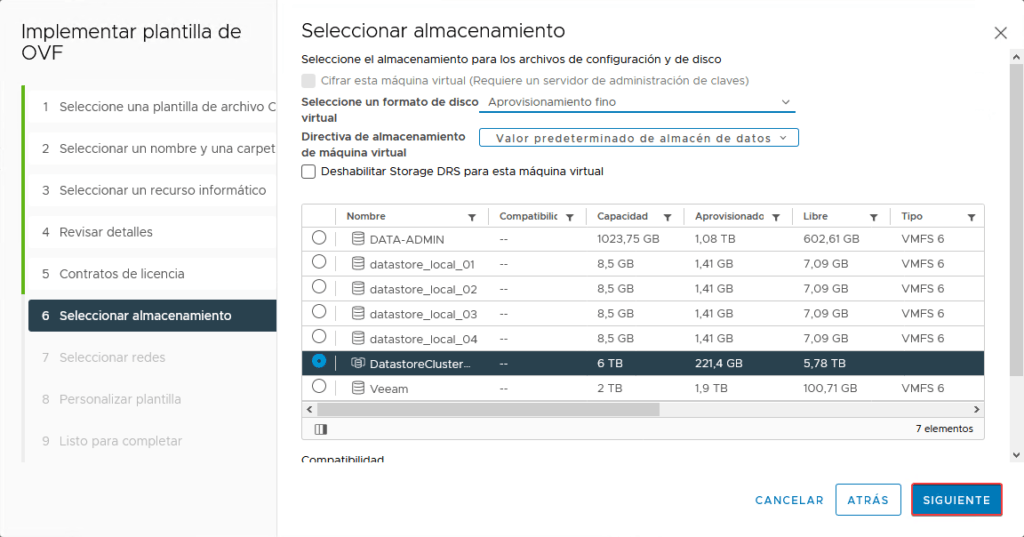
Asignamos la red que usaremos.
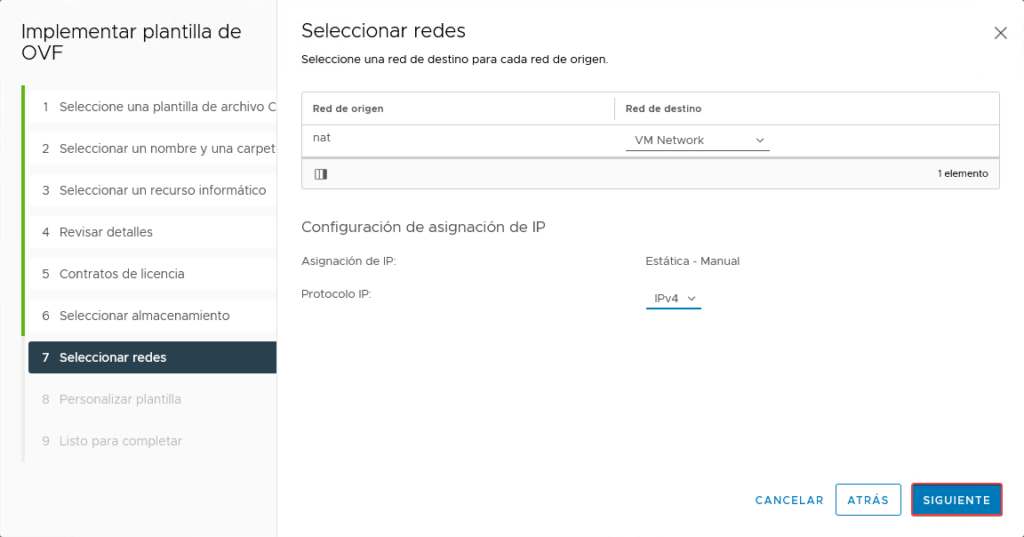
Es esta pantalla tendremos que configurar varios parámetros. En esta parte configuraremos la password del administrador y el usuario de mantenimiento, además de agregar un servidor NTP.
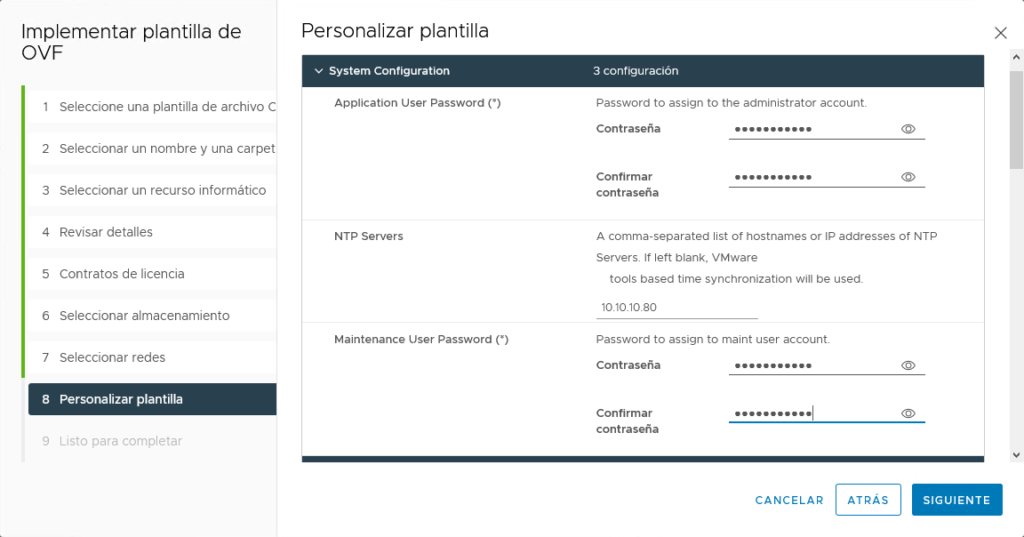
Agregamos la IP del vCenter, el usuario y password.
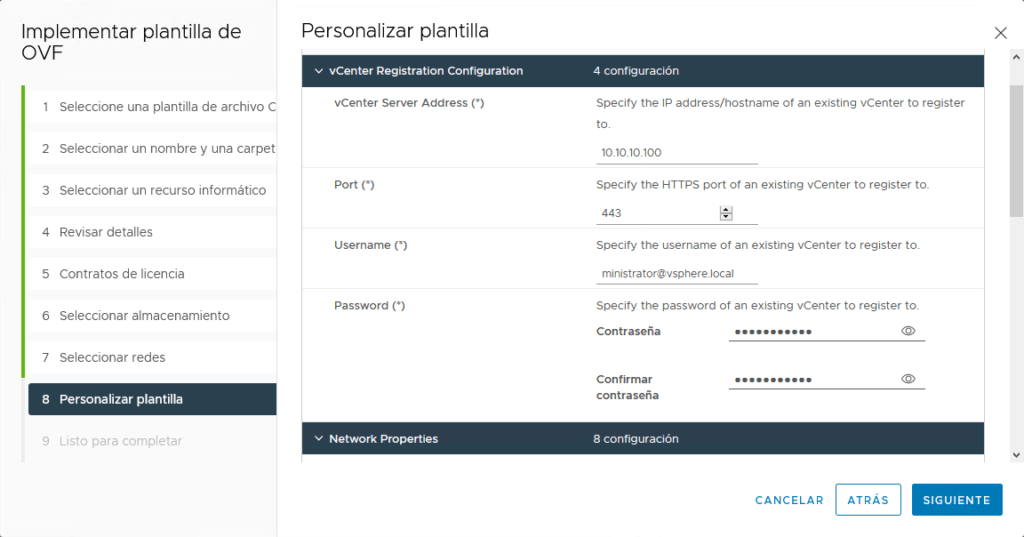
Agregamos la configuración de red para nuestro appliance.
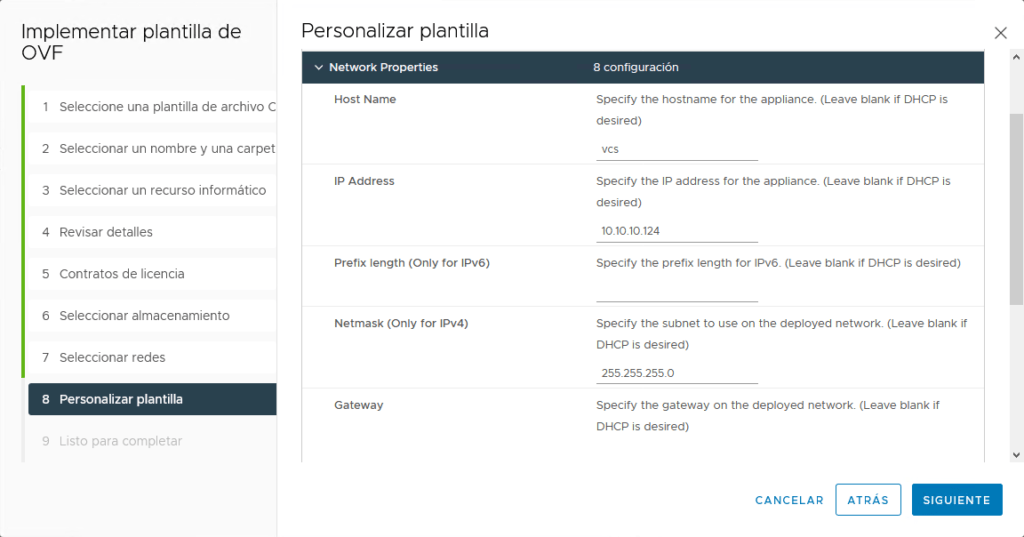
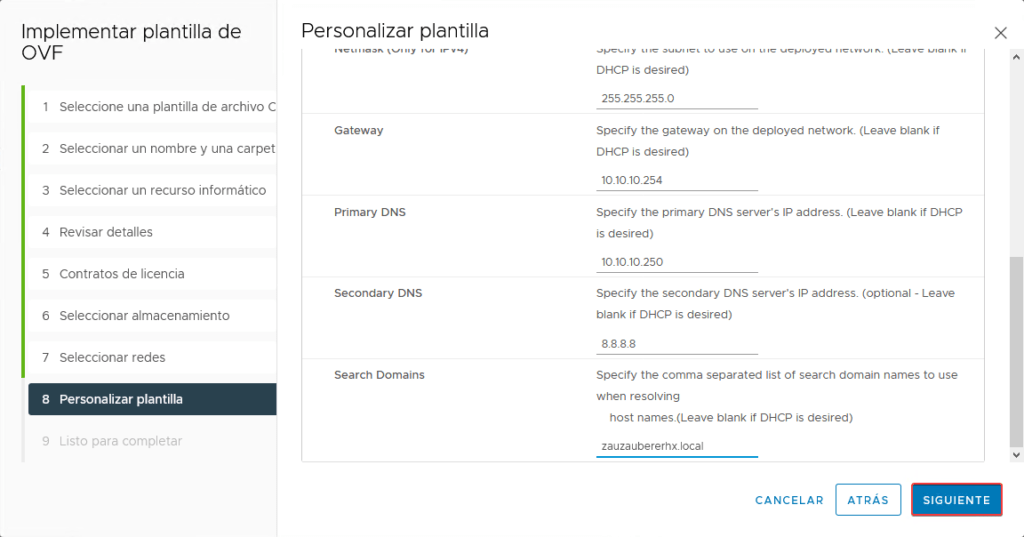
Vemos los detalles de la configuración que elegimos y finalizamos.
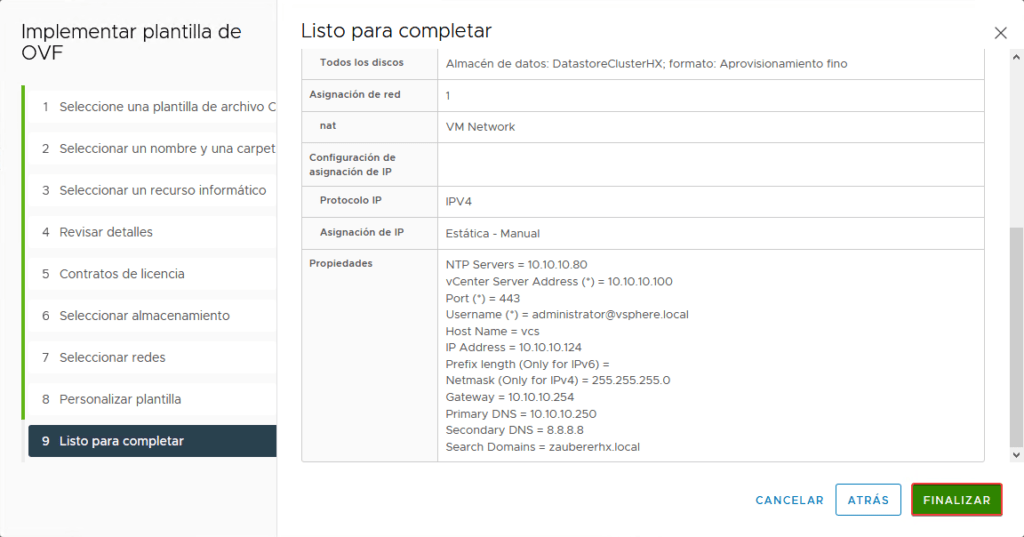
Una vez que finalice el deploy, encendemos la máquina.
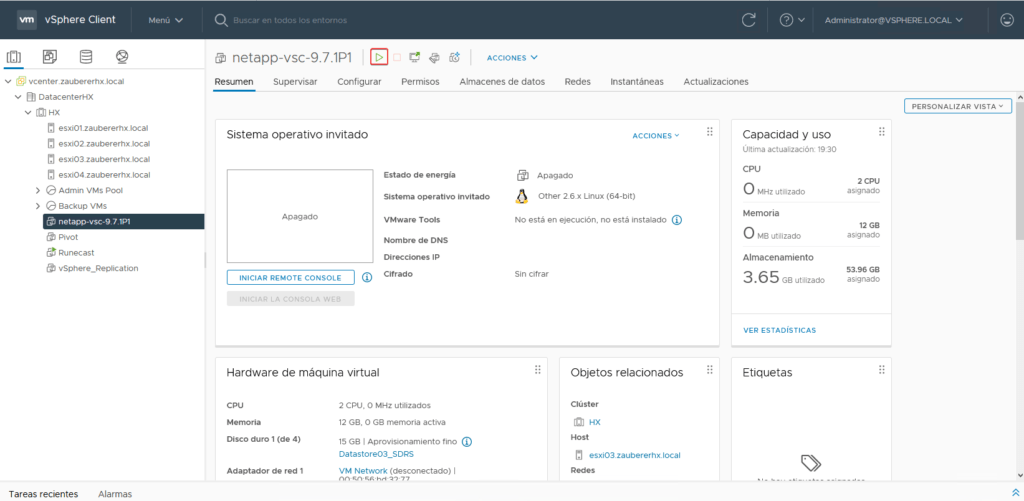
Esperamos que termine de cargar el virtual appliance, para comprobar que esta todo OK.
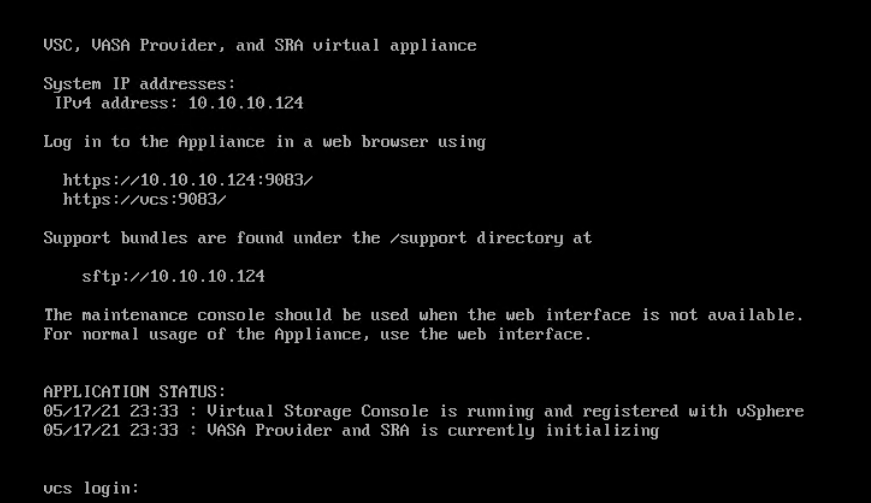
En la parte superior de la pantalla, podremos ver que salió un mensaje que se instaló el complemento de Virtual Storage Console 9.7.1. Tendremos que actualizar la página para cargar los cambios.
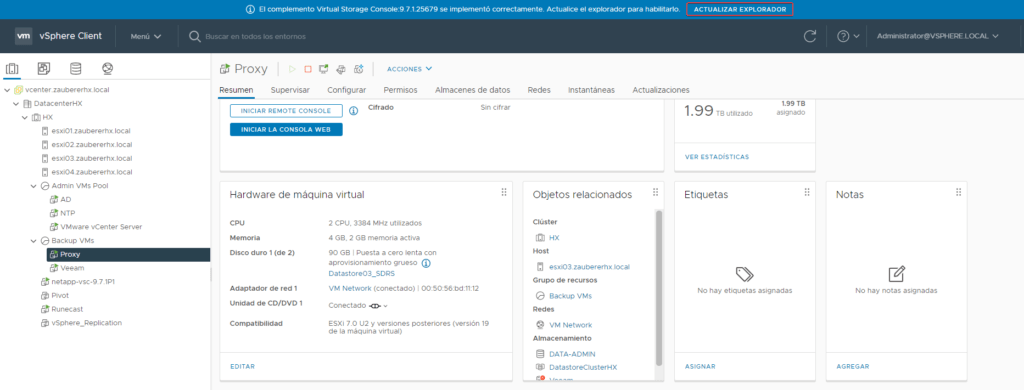
Si vamos a “Menu” o estamos en la pantalla de inicio, podremos ver que al final de la lista de accesos se encuentra el icono de NetApp VSC, así que pulsaremos en este para dar comienzo a la configuración.
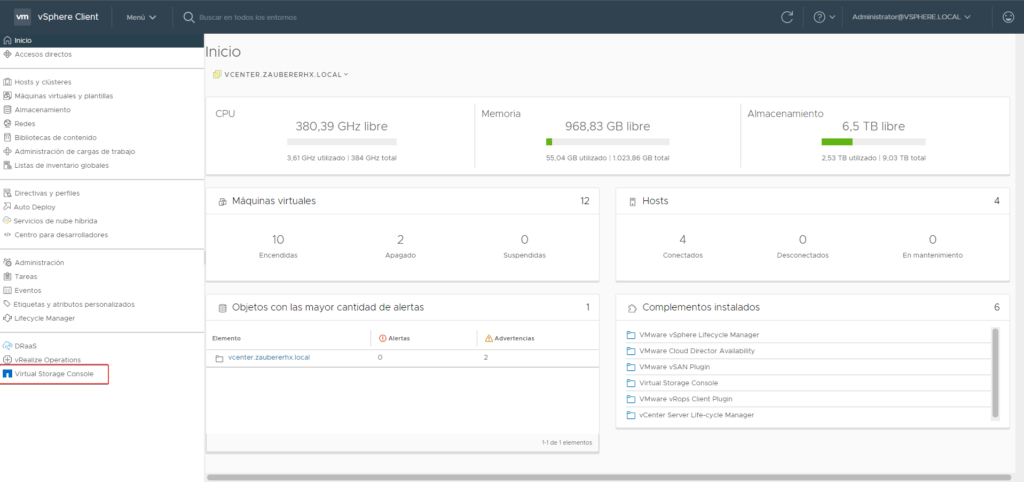
Ingresamos en la interface de configuración de Virtual Storage Console, donde podemos ver que tenemos varias opciones. Comenzaremos agregando el storage NetApp en Overview > Getting Stated > Add Storage System > ADD.
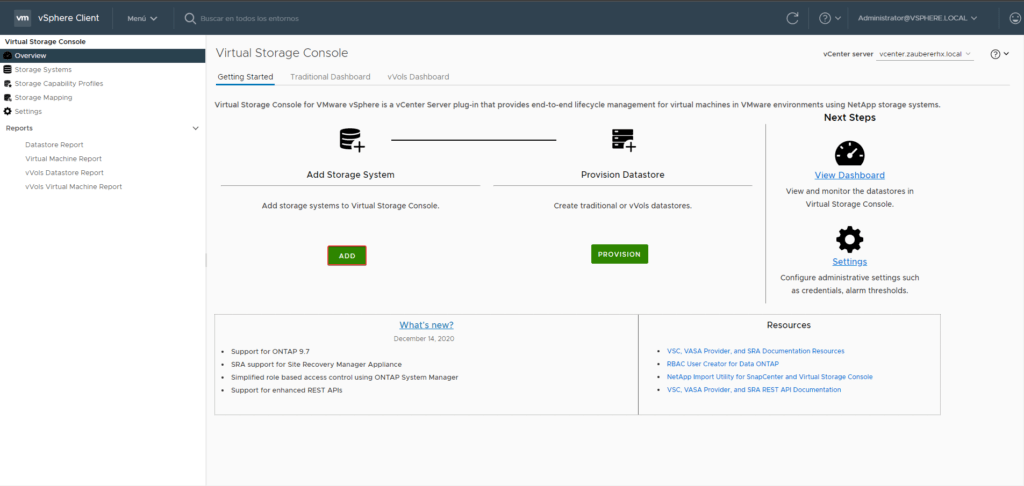
Ingresamos los datos de conexión a nuestro storage y pulsamos sobre “Save & add more“.
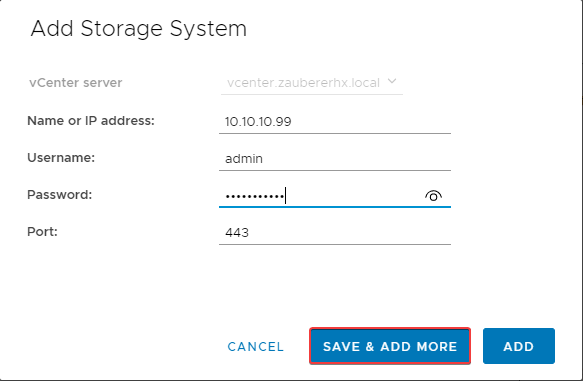
Con estos simples pasos podemos ver los detalles de nuestro equipo NetApp:
- Interfaces
- Local Storage Tier
- Host conectados
- Datastores /LUNs
- Virtual Machines
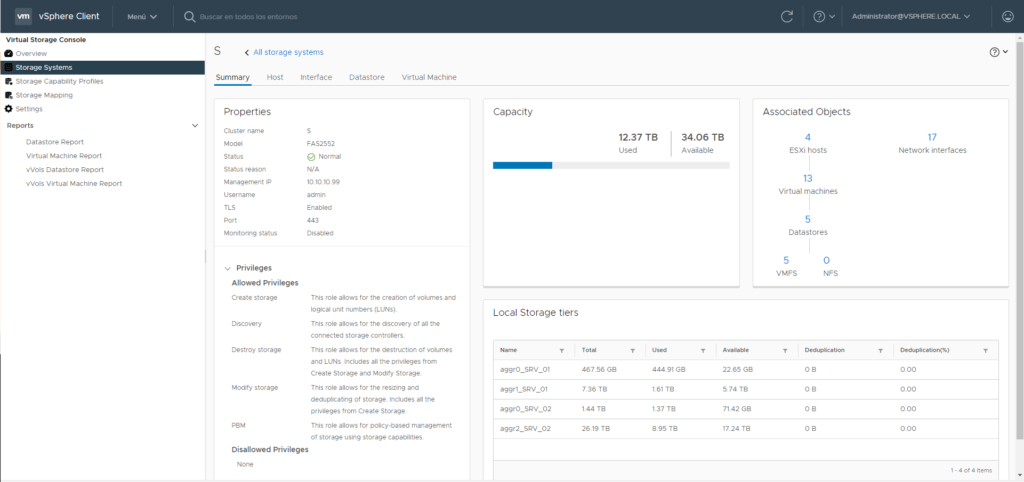
Ahora otra configuración que realizaremos, será realizar el mapping entre los datastore y los volúmenes presentados desde NetApp. Con esto podemos tener conocimiento de que datastore corresponde a cada volumen y LUN en el storage.
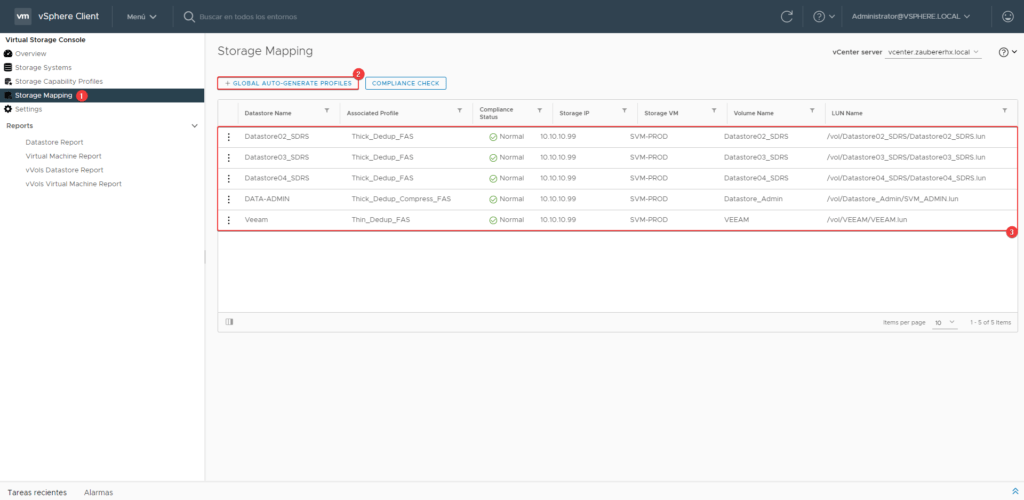
NetApp Virtual Storage Console, también nos permite poder aprovisionar almacenamiento directamente desde vCenter Server sin tener que entrar al storage. No veremos todas la funciones de esta herramienta ya que se haría muy largo este post.
Espero que esta información les haya sido útil. Si tienes dudas o alguna acotación sobre este post, déjalo en comentarios. Saludos.

